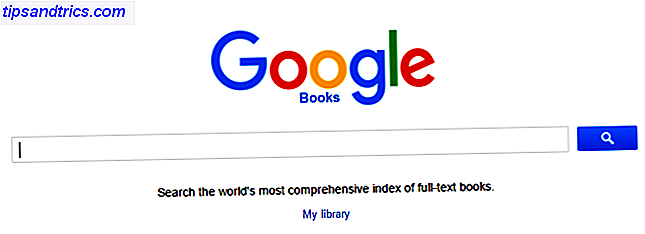La mayoría de las personas confían en los marcadores del navegador para una navegación rápida. Pero como la mayoría de las formas de entrada de mouse, trabajar con ellos es bastante lento. Solo toma un segundo hacer clic en los iconos más utilizados en la barra de marcadores Formas creativas que necesita para organizar sus marcadores Formas creativas que necesita para organizar sus marcadores Pero, ¿cuál es realmente la mejor manera de guardar y organizar marcadores? ? Aquí hay algunas formas creativas de hacerlo, dependiendo de su estilo y el uso del navegador. Lea más, pero pescar en carpetas es un trabajo pesado.
Afortunadamente, tienes mejores métodos para iniciar marcadores de Chrome. Echemos un vistazo a las diversas formas en que puede interactuar con sus sitios favoritos usando los atajos de teclado de Chrome.
Añadir motores de búsqueda personalizados
¿Sabía que puede buscar todo tipo de sitios web directamente a través del Omnibox de Chrome? Además de su motor de búsqueda predeterminado, puede configurar una palabra clave de búsqueda personalizada para casi cualquier sitio. Es un poco como la función de explosión de DuckDuckGo 25 Cool DuckDuckGo Bangs que hacen que la búsqueda de Google se vea lenta 25 Cool DuckDuckGo Bangs que hacen que la búsqueda de Google parezca lenta La función de explosión de DuckDuckGo es uno de sus trucos más prácticos y que ahorran tiempo. ¡Aquí tienes 25 explosiones útiles de DuckDuckGo para que comiences! Lea más, pero no tiene que cambiar su valor predeterminado para usarlo.
Para comenzar, haga clic con el botón derecho en Omnibox en Chrome y seleccione Editar motores de búsqueda . Verá una página con los motores de búsqueda predeterminados como Google, Bing y AOL. ¿Qué motor de búsqueda debería usar hoy? ¿Qué motor de búsqueda debería usar hoy? Hay muchos motores de búsqueda por ahí, pero ¿cuál es el mejor para usted? Lea más, más otros motores de búsqueda de los sitios que ha visitado.

Para empezar, puede eliminar cualquiera de los motores de búsqueda predeterminados que nunca usa, como Ask y AOL, que es solo un contenedor de Bing. Haga clic en el botón de tres puntos al lado de uno y seleccione Eliminar de la lista para lanzarlo.
Luego puede comenzar a agregar sitios que realmente usa. Desplácese por la lista Otros y verá los sitios que ha buscado anteriormente. Tenga en cuenta el campo de palabras clave aquí: esto es lo que debe escribir en Chrome para buscar ese sitio. Para agregar un nuevo servicio, haga clic en Agregar arriba de la lista Otros y especifique la siguiente información:
- Motor de búsqueda: un nombre fácil de usar para realizar un seguimiento del sitio.
- Ejemplo: Wikipedia
- Palabra clave: lo que escribe en el Omnibox para comenzar una nueva búsqueda.
- Ejemplo: wiki
- URL: la URL de búsqueda, con % s en lugar de la búsqueda. Para encontrar esto, visite el sitio web y realice una búsqueda de manera normal. Copie la URL que aparece cuando busca, recorte cualquier exceso de información que venga después, péguela y reemplace el término de búsqueda con % s .
- Ejemplo: https://en.wikipedia.org/w/index.php?search=%s
Una vez que haya agregado un sitio, puede buscarlo en cualquier momento. Presiona Ctrl + L para enfocar en la barra de direcciones, luego escribe tu acceso directo (como wiki ) y presiona Tab . Verá que el lado izquierdo del Omnibox dice Buscar [sitio] ; escriba su consulta y presione Enter para buscar. Si lo haces correctamente, verás lo que buscaste.
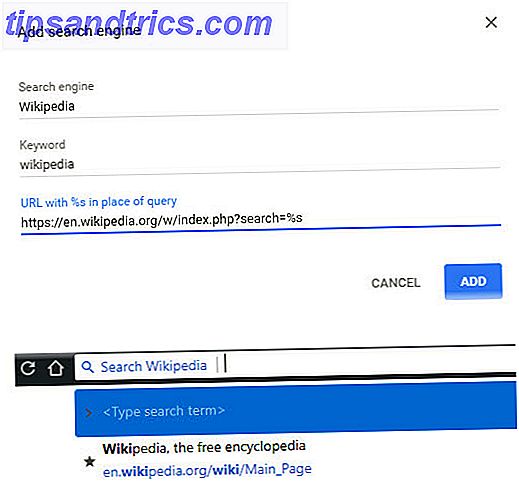
Navega tus marcadores con atajos de teclado de Chrome
¿Desea navegar por su colección de marcadores con solo su teclado? Navegar por Windows con accesos directos de teclado Al usar solo accesos directos de teclado Puede que conozca muchos métodos abreviados de teclado, pero ¿sabía que podía usar Windows sin su mouse? Así es cómo. Lee mas ? Si mantienes una lista corta que no cabe en la barra de marcadores, esta es una forma rápida de saltar tus diversos accesos directos.
Para hacerlo, presiona el atajo Ctrl + Shift + O para abrir tu administrador de marcadores. Verás una lista de marcadores guardados en tu barra. Presione Tab una vez para seleccionar esta lista, luego use las teclas de flecha para moverse. Enter inicia el sitio web seleccionado en una nueva pestaña.
Si presiona Tab siete veces, su cursor se mueve al árbol izquierdo de marcadores. Use las teclas de flecha para seleccionar una carpeta, luego Tab otra vez para pasar a la lista para que pueda seleccionar una.
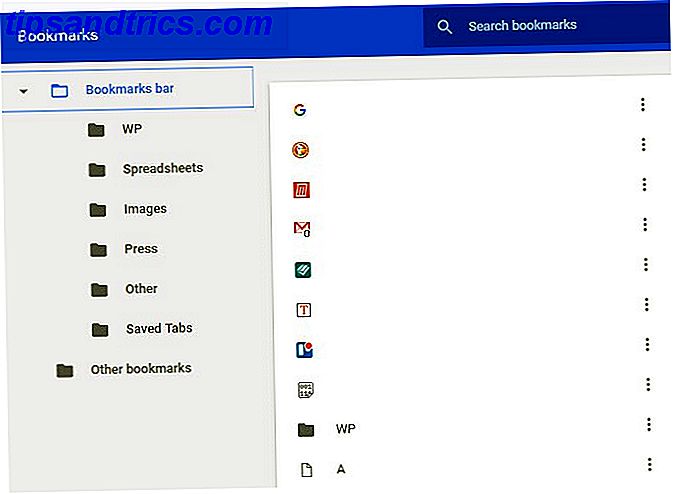
Inicie cualquier sitio web con un atajo de teclado de Chrome
¿Quieres acceso instantáneo a cualquier página web? Puede crear un atajo de teclado personalizado 12+ Accesos directos de teclado de Windows personalizados para el Geek en usted 12+ Atajos de teclado de Windows personalizados para el Geek en usted Windows incluye cientos de atajos de teclado, pero puede crear sus propios atajos para casi cualquier cosa que desee. . A continuación, le mostramos cómo personalizar sus accesos directos de Windows. Leer más que se abrirá en Chrome en cualquier momento.
Para comenzar, vaya a la página en cuestión. Luego, use su mouse para arrastrar el ícono en el extremo izquierdo del Omnibox hacia su escritorio. Dependiendo del sitio web, este puede ser un texto verde que dice Seguro al lado de un candado o una i dentro de un círculo. De todos modos, hacer esto creará un atajo en su escritorio.
Haga clic con el botón derecho en este acceso directo y elija Propiedades . En la pestaña Documento web, haga clic dentro del cuadro de la tecla de acceso directo, luego ingrese la combinación de teclas que desea iniciar en este sitio web. Debe comenzar con Ctrl + Alt, Ctrl + Shift, o Ctrl + Alt + Shift . Una vez que establezca el acceso directo, haga clic en Aceptar .
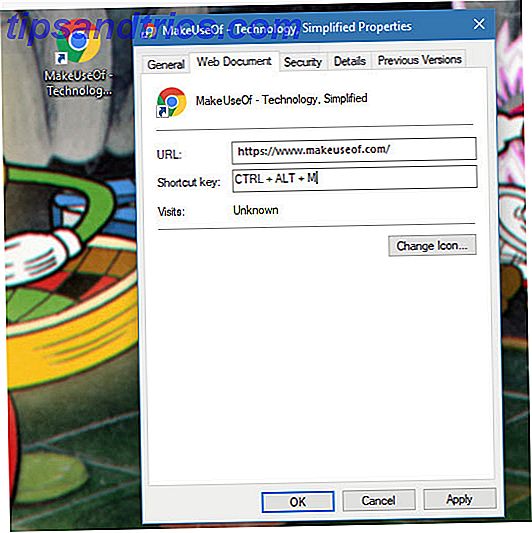
Ahora puede presionar esa tecla combinada en cualquier momento para iniciar el sitio web en su navegador predeterminado. Para evitar saturar su escritorio con estos accesos directos, siga nuestra guía para limpiar su escritorio de Windows.
Extensiones de marcadores
Si necesita más funcionalidad de marcador que lo que Chrome proporciona por sí solo La guía fácil de Google Chrome La guía fácil de Google Chrome Esta guía de usuario de Chrome muestra todo lo que necesita saber sobre el navegador Google Chrome. Cubre los aspectos básicos del uso de Google Chrome que es importante para cualquier principiante. Lea más, eche un vistazo a estas extensiones.
Accesos directos del teclado de la barra de marcadores
Esta extensión se actualizó por última vez en 2011, pero funciona mejor que una extensión similar de 2016. Simplemente le permite lanzar los primeros 10 marcadores en su barra con la tecla Alt . Alt + 1 inicia el primer marcador, Alt + 2 abre el segundo, y así sucesivamente.
El único inconveniente es que cuando abres una nueva pestaña, el acceso directo no funcionará porque Chrome se enfoca en el Omnibox. Por lo tanto, deberá presionar Tab o hacer clic en cualquier lugar de la página primero. Tampoco abrirá las carpetas de marcadores. Pero si mantiene 10 de sus marcadores más visitados en el frente, este es un atajo útil para tener.
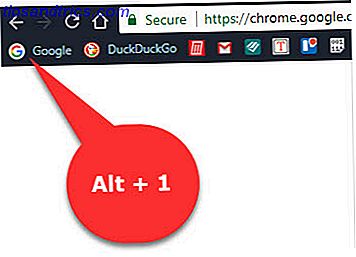
Descargar: Accesos directos de teclado de la barra de marcadores
Administrador de acceso directo personalizado de Chrome
Si no desea crear un acceso directo de Windows para cada sitio que desea visitar, esta extensión es útil. Te permite crear palabras clave de acceso directo que inician cualquier sitio.
Después de instalarlo, haga clic en su icono en la esquina superior derecha de Chrome. Ingrese una palabra clave en el cuadro de la izquierda y una dirección de sitio web a la derecha. En nuestras pruebas, esto fue bastante delicado; falló cuando ingresamos a www.makeuseof.com pero funciona con //www.makeuseof.com . Por lo tanto, recomendamos navegar a la página y hacer clic en el botón Agregar esta página . Solo asegúrese de agregar una palabra clave corta ya que el valor predeterminado es muy largo.
Una vez que haya agregado algunos accesos directos, escriba ir al Omnibox y presione Tab . A partir de ahí, ingrese su palabra clave y presione Enter . La extensión lanzará el sitio correspondiente. Si le gusta usar motores de búsqueda personalizados en Chrome, pero también desea lanzar sitios web, este es el indicado para usted.
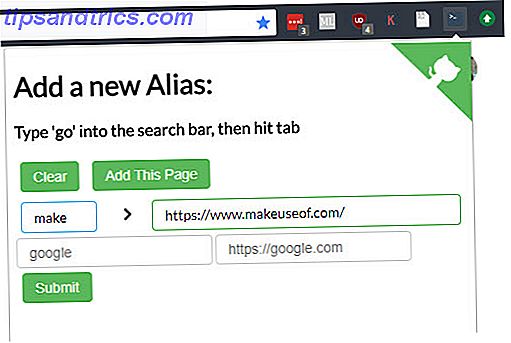
Descargar: Administrador de accesos directos de Chrome personalizado
Holmes
Tener demasiados marcadores 8 Consejos para evitar que la carpeta de marcadores se desborde 8 Consejos para detener la carpeta de favoritos desbordamiento Enterrado en los marcadores? Yo también estuve allí. Nunca más, porque ahora tengo un sistema a prueba de fallas para hacer frente a los marcadores. Te enseñaré cómo recuperar el control sobre tus marcadores. Lea más y no sepa qué hacer con todos ellos? Holmes está aquí para ayudar. Esta sencilla extensión agrega una búsqueda instantánea de todos tus marcadores para que no tengas que pasar por las carpetas. Puedes acceder a él de dos maneras.
El atajo de teclado Alt + Shift + H abrirá el cuadro de búsqueda de la extensión. Comience a escribir y la extensión rellenará automáticamente una lista con las mejores coincidencias. Use las teclas de flecha para navegar y presione Entrar para abrir un sitio.
Si prefieres, puedes escribir un Asterisco (*) en el Omnibox y presionar Tab . Ingrese una consulta para buscar sus marcadores, y Holmes mostrará las coincidencias que puede navegar con las teclas de flecha e Intro .
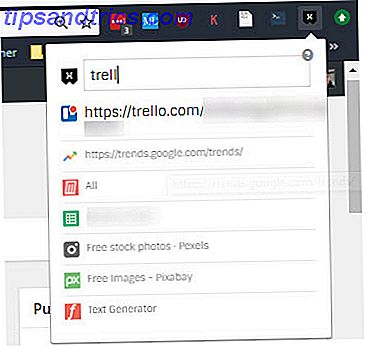
Descargar: Holmes
Accesos directos del marcador de Google Chrome
Aunque no encontrará muchos accesos directos de Google Chrome 15 Accesos directos esenciales de Chrome que todo el mundo debería usar 15 Accesos directos esenciales de Chrome que todo el mundo debería usar La clave para pasar un buen rato con Google Chrome es aprender todos los atajos de teclado esenciales que harán que su vida más fácil. Lea más que se relacionan con los marcadores, vale la pena tener en cuenta estos pocos:
- Ctrl + Shift + B mostrará u ocultará la barra de marcadores.
- Ctrl + Shift + O abre el administrador de marcadores.
- Use Ctrl + D para marcar el sitio actual.
- Ctrl + Shift + D marcadores marcan todas las pestañas en una nueva carpeta.
- F6 cambia el foco entre Omnibox, la barra de marcadores y el sitio web.
¿Listo para sobrecargar los marcadores de Chrome?
Ahora conoces todo tipo de formas nuevas de abrir marcadores de Chrome en un instante. Esto le permite llegar a sus sitios favoritos más rápido y dejar de perder el tiempo navegando en un mar de enlaces. Ya sea que tenga diez marcadores o mil, estos trucos lo mantienen en movimiento rápidamente.
Para obtener más información, consulte nuestra guía completa de los atajos de teclado de Windows Atajos de teclado de Windows 101: La guía definitiva Atajos de teclado de Windows 101: Los atajos de teclado de Guía definitiva le pueden ahorrar horas de tiempo. Domine los métodos abreviados de teclado universales de Windows, los trucos con el teclado para programas específicos y algunos otros consejos para acelerar su trabajo. Lee mas .
¿Cuáles son tus accesos directos favoritos para marcadores en Chrome? ¿Utiliza una extensión de marcador que no mencionamos aquí? ¡Háganos saber cuántos marcadores ha acumulado en los comentarios!